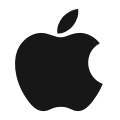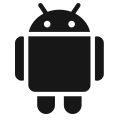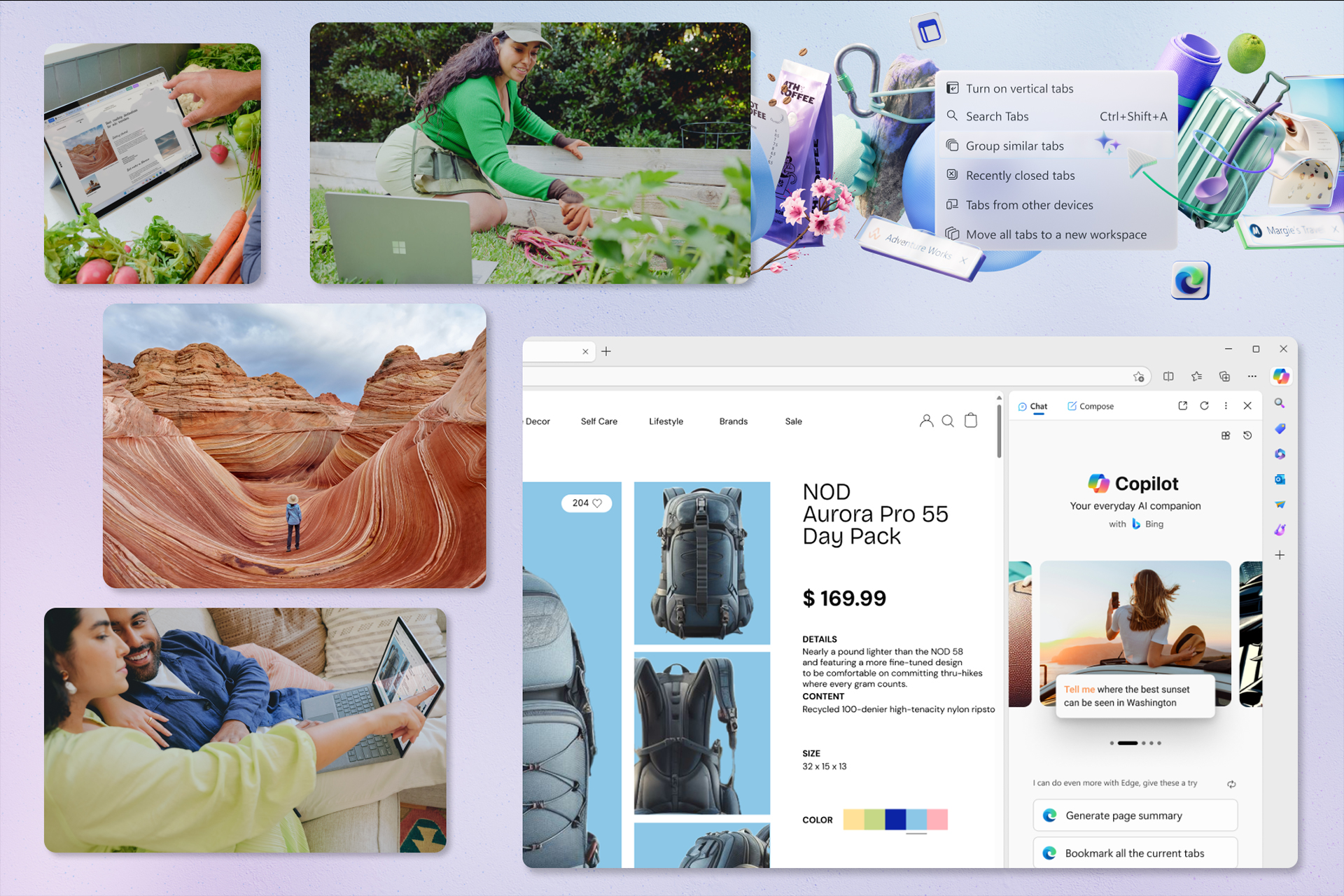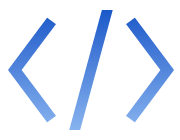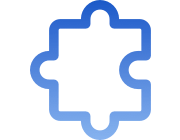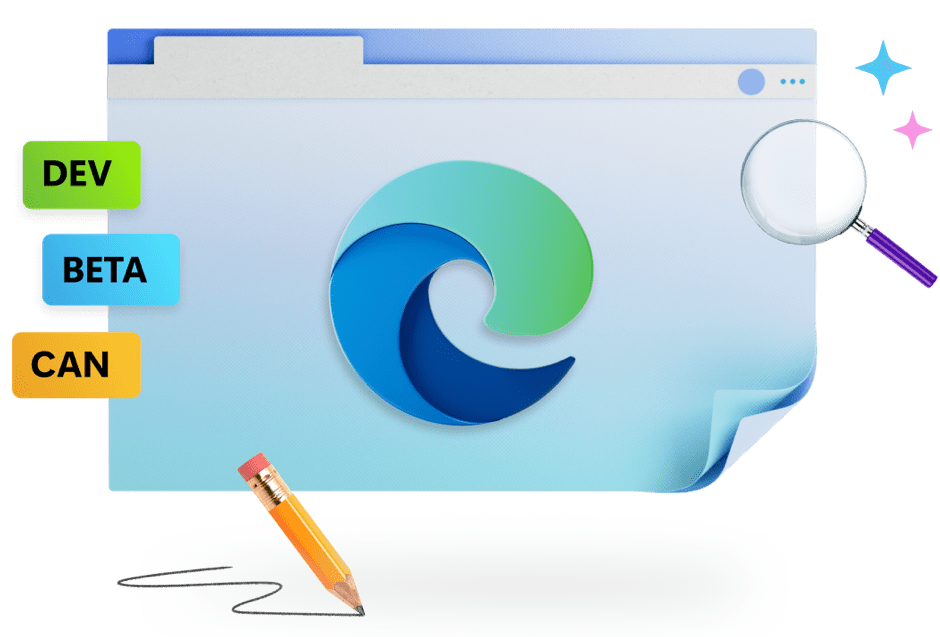
Legyen Ön is Microsoft Edge Insider-résztvevő!
Szeretne elsőként megtekinteni az Edge újdonságait? Az Insider-csatornák folyamatosan frissülnek a legújabb funkciókkal, ezért töltse le most, és váljon Insiderré.
Tekintse meg a Microsoft Edge Insider csatornáit
Három előzetes verziójú csatornánk – Canary, Dev és Beta – elérhető a Windows, a Windows Server, valamint a macOS, a Mobile és a Linux összes támogatott verzióján. Az előzetes verziójú csatorna telepítése nem távolítja el a Microsoft Edge kiadott verzióját, és egyszerre többet is telepíthet.
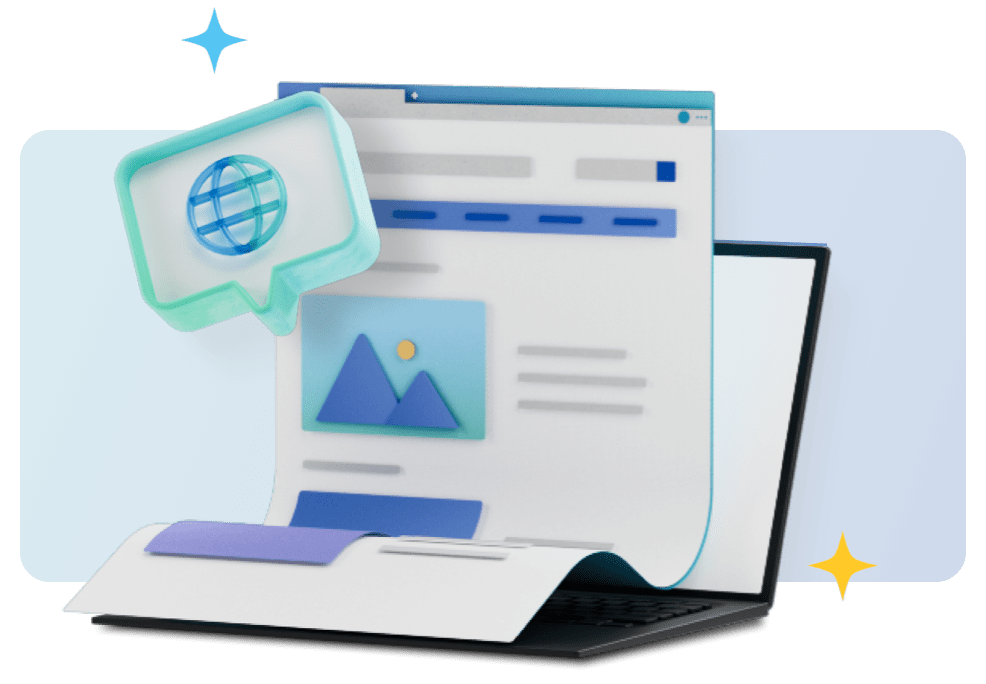
Az internet mindenki számára jobb hely
A Chromium jobb webes kompatibilitást biztosít a Microsoft Edge ügyfelei számára, és csökkenti a web töredezettségét minden webfejlesztő számára. Ha többet szeretne megtudni a közreműködéseinkről, tekintse meg a Microsoft Edge "Kisokosait" a GitHubon, és tekintse meg a forráskód kiadását.
Legyen tájékozott és vegyen részt
Legfrissebb blogbejegyzések
A részvétel fenntartásának egyéb módjai
Segítség szakembereknek
- * A funkciók elérhetősége és a funkcionalitás eszköztípusonként, piaconként és böngészőverziónként eltérő lehet.